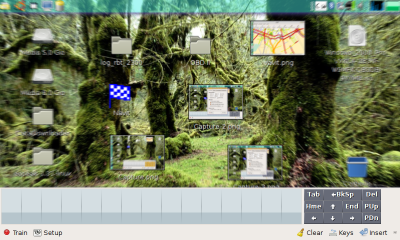Table des matières
CellWriter: Reconnaissance de l'écriture manuscrite
CellWriter permet la reconnaissance de l'écriture manuscrite ou celle saisie sur une tablette graphique ou sur un clavier virtuel du type tablet PC.
Avant la première utilisation, il vous faudra saisir toutes les lettres à la main pour que le logiciel apprenne votre écriture.
CellWriter est une applet et a besoin de GNOME pour fonctionner.
Installation
Il suffit d'installer le paquet cellwriter.
Lancement automatique au démarrage
Ajoutez CellWriter au démarrage de la session afin qu'il soit toujours disponible.
Système » Préférences » Sessions » Programmes au démarrage et ajoutez :
Nom : CellWriter
Commande : cellwriter
Commentaire : Reconnaissance de l'écriture
Utilisation
Commencez par une séance d'apprentissage ; pour cela, affichez CellWriter et appuyez sur le bouton “Train”.
Il faut ensuite écrire chaque caractère.
Ensuite, vous pouvez l'utiliser en écrivant dans les cases. Les caractères qui apparaissent en rouge sont ceux dont la reconnaissance est sujette à doute. Un appui long ou un clic droit dans la case fera apparaître les choix possibles avec le pourcentage de reconnaissance, et vous permettra de choisir le bon.
Pour insérer un caractère entre deux autres, cliquez simplement en haut ou en bas sur la ligne séparant deux cases entre les caractères déjà identifiés.
CellWriter dispose dans ses options d'un mode qui vous permet de verrouiller (dock) en haut ou en bas.
Vous disposez également d'un clavier virtuel.
Option de lancement
pour utiliser uniquement le clavier sans se préoccuper de la reconnaissance d'écriture
cellwriter --keyboard-only
pour une utilisation du “déverrouillage” de l'économiseur d'écran ou de la session
cellwriter --xid
==== gnome-screensaver ====
pour l'économiseur d'écran utilisez l'éditeur de configuration (gconf)
et modifiez la clef.
/apps/gnome-screensaver/embedded_keyboard_command avec “cellwriter –xid”
et la clef.
/apps/gnome-screensaver/embedded_keyboard_enabled à “True”
==== GDM ====
pour bénéficier de CellWriter à l'écran de connexion
éditez le fichier de configuration GDM
<code>
gksudo gedit /etc/gdm/Init/Default
</code>
et ajoutez les lignes suivantes pour utiliser le clavier
<code>
cellwriter –keyboard-only –window-y=600 &
</code>
juste avant la ligne: exit 0
le “–window-y=600” sert à positionner la fenêtre et doit être adapté à la résolution de votre écran
GKsu
Afin de pouvoir utiliser CellWriter avec les demandes de password de gksu, il est nécessaire de ne pas lui accorder la capacité de verrouiller l'écran et les applis.
Dans l'éditeur de configuration (gconf) modifiez les clefs suivantes
/apps/gksu/disable-grab à “true”
ou bien
/apps/gksu/prompt à “true”
pour vous poser la question à chaque fois si vous souhaitez effectuer ce verrouillage
Alternatives
Voir aussi
Contributeurs principaux : …